RTMP-In gebruiken in een Teams-vergadering
RTMP-In inschakelen voor uw Teams-vergadering in om uw vergadering rechtstreeks vanuit een externe hardware- of software-gebaseerde encoder te produceren.
Een vergadering plannen met RTMP-In:
-
Ga naar uw Teams-agenda en selecteer + Nieuwe vergadering.
-
Voer uw vergaderingsgegevens in.
-
Selecteer Instellingen

-
Wisselknop RTMP-In inschakelen.
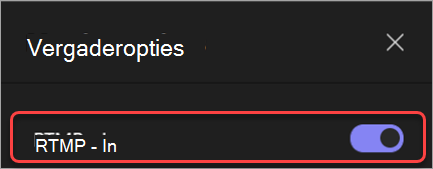
-
Kies Opslaan.
Opmerking: Neem contact op met uw IT-beheerder voor hulp bij het inschakelen van RTMP-In voor uw vergadering.
RTMP-In koppeling en sleutel
Ga als volgt te werk om de RTMP-In-koppeling en -sleutel te zien:
-
Ga naar uw Teams-agenda en selecteer uw vergadering.
-
Selecteer Instellingen

-
Onder RTMP-In ziet u de URL voor serveropname en de Stream-sleutel.
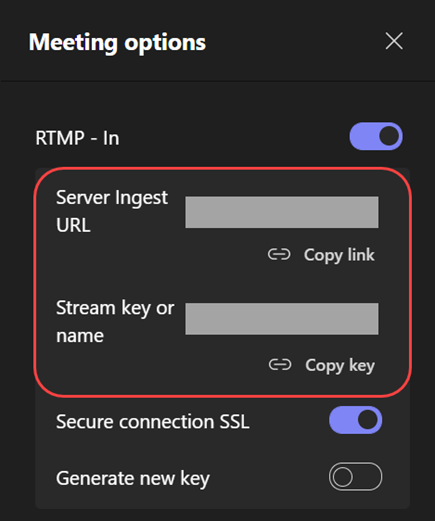
Videofeed verzenden vanuit Teams-encoder
Nadat u deelneemt aan de vergadering, begint u met streamen vanuit uw encoder met behulp van de opname-URL om de stream weer te geven aan deelnemers.
Als voor de vergadering Beheren wat deelnemers zien is ingeschakeld vanuit de Vergaderingsopties, kunnen gebruikers hun RTMP-In-feed selecteren om op het podium te komen.
Als u de vergadering wilt beëindigen, selecteert u Vergadering beëindigen.
Meer informatie
Een Teams-livegebeurtenis produceren met behulp van Teams Encoder










